Tabla de contenido
Introducción
¿Estás buscando habilitar la función YouTube HD de Google Chrome? Entonces estás en la página de ayuda correcta para obtener esta función. Porque hay dos formas de obtener la máxima calidad de vídeo en su navegador web Google Chrome.
Página de configuración de Chrome Youtube HD – Solución A
Si estás en una página de videos de YouTube, verás el video en el centro izquierdo de tu pantalla. Y justo debajo del contenido del vídeo, verás la barra de control de vídeo. En esa barra de control, también hay un ícono de ajustes visible. Si haces clic en ese icono, podrás elegir entre los disponibles calidad de vídeo de youtube (de ese vídeo web). Por ejemplo, 240p, 360p, 480p, 720p, 1080p, 4K, 5K, 8K serán visibles dependiendo del elemento de video.
Sin embargo, si elimina sus cookies y archivos de caché. Estas configuraciones no se restaurarán y usted recuperará la baja calidad del video.
Extensión del navegador – Solución B
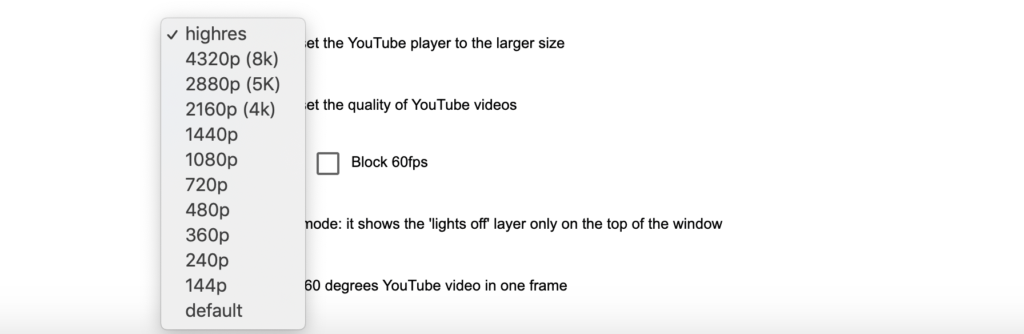
Una extensión del navegador es la mejor solución para obtener automáticamente la más alta calidad de vídeo de YouTube. Al instalar el Apague la extensión del navegador Lights Obtienes más opciones para personalizar la experiencia de video de YouTube. Y una de estas opciones es forzar la reproducción de vídeo con la mayor calidad de forma automática.
vídeotutorial de youtube
Did you find technical, factual or grammatical errors on the Turn Off the Lights website?
You can report a technical problem using the Turn Off the Lights online technical error feedback form.